Excel 2010でファイルを開く操作は「ファイル」タブのボタンにある「ファイルを開く」ダイアログ ボックスから行います。
開けるファイルの形式
Excel 2010では、Excel 2007以前のファイルのほか、Webページやテキスト形式など、さまざまな形式のファイルを開くことができます。
ここでは、Excel 2010形式とExcel 2003形式でファイルを開く手順を説明します。
また、Excel 2010で開ける形式をまとめてみました。
(1) Excel 2010形式のファイルを開く
ここでは「ドキュメント」にある「年間給与支給額一覧表」のブックを開きます。
操作を行う前に「ドキュメント」にサンプルデータfile-open_es.xlsx「ファイルを開く(演習).xlsx」を保存しておきます。
(注) 以下の手順は、Windows 7でのもので、他のOS(Windows XPなど)とは異なる場合があります。
- 1. Excel 2010を起動します。Excel 2010の起動方法についてはExcel 2010の起動と終了を参照してください。
- 2. Alt キーを押してリボンに移動します。
- 3. 左右方向 キーを押して「ファイル」タブのボタンを選択してEnter キーを押します。「ファイル」タブが開き「最近使用したファイル」タブが選択されています。
- 4. 上下方向 キーを押して「開く」を選択してEnter キーを押します。「ファイルを開く」ダイアログ ボックスが開き「ファイル名」のコンボ ボックスが選択されています。
* アクセスキー: Alt F O
【便利なショートカットキー】
「ファイルを開く」ダイアログ ボックスを開く: Ctrl + O キー - 5. Tab キーを押して「整理」の1つ先の「ツリービュー ドキュメント プラス」と読み上げる項目まで移動します。
(注1) PC-Talker: 「フォルダーのフォルダー選択 ドキュメント プラス」
(注2) パソコンによっては「ドキュメント」以外の名前を読み上げることがあります。 - 6. 「ドキュメント」が選択されている場合は、そのままEnter キーを押します。それ以外の場合は、下方向 キーを押して「ドキュメント」を選択してEnter キーを押します。
- 7. Tab キーを3回押して「ドキュメント」内のフォルダーやファイルのリストに移動します。
(注1) このとき、スクリーンリーダーは「ドキュメント」内の最初のフォルダー名またはファイル名を読み上げます。
(注2) PC-Talker: 「項目ビューの選択」 - 8. 下方向 キーを押して「file-open_es.xlsx」を選択します。
- 9. Tab キーを押して「開く」ボタンに移動してEnter キーを押します。ファイルが開き、ワークシートが表示されます。
(2) Excel 2003形式のファイルを開く
Excel 2003で作成されたファイルを開く場合は、ファイルの種類を指定します。
ここでは「ドキュメント」にある「年間給与支給額一覧表」のブックを開きます。
操作を行う前に「ドキュメント」にサンプルデータfile-open_es.xls「ファイルを開く(演習).xls」を保存しておきます。
(注) 以下の手順は、Windows 7でのもので、他のOS(Windows XPなど)とは異なる場合があります。
- 1. Excel 2010を起動します。Excel 2010の起動方法についてはExcel 2010の起動と終了を参照してください。
- 2. Alt キーを押してリボンに移動します。
- 3. 左右方向 キーを押して「ファイル」タブのボタンを選択してEnter キーを押します。「ファイル」タブが開き「最近使用したファイル」タブが選択されています。
- 4. 上下方向 キーを押して「開く」を選択してEnter キーを押します。「ファイルを開く」ダイアログ ボックスが開き「ファイル名」のコンボ ボックスが選択されています。
* アクセスキー: Alt F O
【便利なショートカットキー】
「ファイルを開く」ダイアログ ボックスを開く: Ctrl + O キー - 5. Tab キーを押して「ファイルの種類」のコンボ ボックスに移動し、下方向 キーを押してコンボ ボックスを開きます。
(注) 「ファイルの種類」のコンボ ボックスを開くと、直前に選択したファイル形式が選択されています。 - 6. 上下方向 キーを押して「Excel ファイル」を選択します。
- 7. Tab キーを押して「整理」の1つ先の「ツリービュー ドキュメント プラス」と読み上げる項目まで移動します。
(注1) PC-Talker: 「フォルダーのフォルダー選択 ドキュメント プラス」
(注2) パソコンによっては「ドキュメント」以外の名前を読み上げることがあります。 - 8. 「ドキュメント」が選択されている場合は、そのままEnter キーを押します。それ以外の場合は、下方向 キーを押して「ドキュメント」を選択してEnter キーを押します。
- 9. Tab キーを3回押して「ドキュメント」内のフォルダーやファイルのリストに移動します。
(注1) このとき、スクリーンリーダーは「ドキュメント」内の最初のフォルダー名またはExcel 2003形式のファイル名を読み上げます。
(注2) PC-Talker: 「項目ビューの選択」 - 10. 下方向 キーを押して「file-open_es.xls」を選択してEnter キーを押します。ファイルが開き、ワークシートが表示されます。
【ワンポイント】 Excel 2007やExcel 2003形式のファイルをExcel 2010で開くと「互換モード」が有効になり、ブックウィンドウのタイトル バーに「互換モード」と表示されます。
(3) 開けるファイル形式一覧
上記2つを含めて、Excel 2010で開けるファイル形式を以下に示します。
いずれも「ファイルの種類」で形式を指定することで開くことができます。
| 拡張子 | ファイル形式 |
|---|---|
| .* | すべてのファイル |
| .xl* .xlsx .xlsm .xlsb .xlam .xltx .xltm .xls .xlt .htm .html .mht .mhtml .xml .xla .xlm .xlw .xjs .xjm .xjc .xjw .xja .xjt .odc .uxdc .ods | すべてのExcelファイル |
| .xl* .xlsx .xlsm .xlsb .xlam .xltx .xltm .xls .xla .xlt .xlm .xlw .xjs .xjm .xjc | Excelファイル |
| .htm .html .mht .mhtml | すべてのWebページ |
| .xml | XMLファイル |
| .txt .prn .csv | テキストファイル |
| .odc .udl .dsm .mdb mde .accdb .accde .dbc .iqy .dqy .rqy .oqy .cub .uxdc | すべてのデータソース |
| .mdb mde .accdb .accde | Accessデータベース |
| .iqy .dqy .oqy .rqy | クエリファイル |
| .dbf | dBASEファイル |
| .xlm .xla | Microsoft Excel 4.0マクロシート |
| .xlw | Microsoft Excel 4.0ブック |
| .xlsx .xlsm .xlsb .xls .xjs | ワークシート |
| .xlw | 作業状態ファイル |
| .xltx .xltm .xlt .xjt | テンプレート |
| .xlam.xla.xll.xja | アドイン |
| .xlb | ツールバーファイル |
| .slk | SYLKファイル |
| .dif | DIFファイル |
| .xlk .bak | バックアップファイル |
| .ods | Open Documentスプレッドシート |
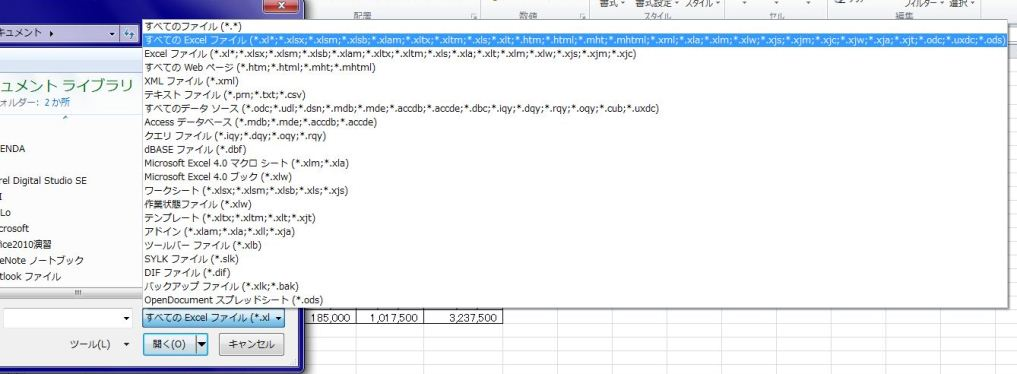
開く場所の指定
Excel 2010でブックを開く場所の指定は以下の手順で行います。場所を指定しない場合「ドキュメント」内のファイルが一覧表示されます。
ここでは「ドキュメント」内の「Office2010演習」フォルダーにあるサンプルデータ「年間給与支給額一覧表」の文書を開きます。
操作を行う前に「ドキュメント」内に「Office2010演習」というフォルダーを作成し、サンプルデータfile-open_es.xlsx「ファイルを開く(演習).xlsx」を保存しておきます。
(注) 以下の手順は、Windows 7でのもので、他のOS(Windows XPなど)とは異なる場合があります。
- 1. Alt キーを押してリボンに移動します。
- 2. 左右方向 キーを押して「ファイル」タブのボタンを選択してEnter キーを押します。「ファイル」タブが開き「最近使用したファイル」タブが選択されています。
- 3. 上下方向 キーを押して「開く」を選択してEnter キーを押します。「ファイルを開く」ダイアログ ボックスが開き「ファイル名」のコンボ ボックスが選択されています。
* アクセスキー: Alt F O
【便利なショートカットキー】
「ファイルを開く」ダイアログ ボックスを開く: Ctrl + O キー - 4. Tab キーを押して「整理」の1つ先の「ツリービュー ドキュメント プラス」と読み上げる項目まで移動します。
(注1) PC-Talker: 「フォルダーのフォルダー選択 ドキュメント プラス」
(注2) パソコンによっては「ドキュメント」以外の名前を読み上げることがあります。 - 5. 「ドキュメント」が選択されている場合は、そのままEnter キーを押します。それ以外の場合は、下方向 キーを押して「ドキュメント」を選択してEnter キーを押します。
- 6. Tab キーを3回押して「ドキュメント」内のフォルダーやファイルのリストに移動します。
(注) このとき、スクリーンリーダーは「ドキュメント」内の最初のフォルダー名またはExcel 2010形式のファイル名を読み上げます。
PC-Talker: 「項目ビューの選択」 - 7. 下方向 キーを押して「Office2010演習」フォルダーを選択してEnter キーを押します。フォルダーが開き、フォルダー内のフォルダーやファイルが表示されます。
- 8. 下方向 キーを押して「file-open_es.xlsx」を選択してEnter キーを押します。ファイルが開き、文書ウィンドウが表示されます。
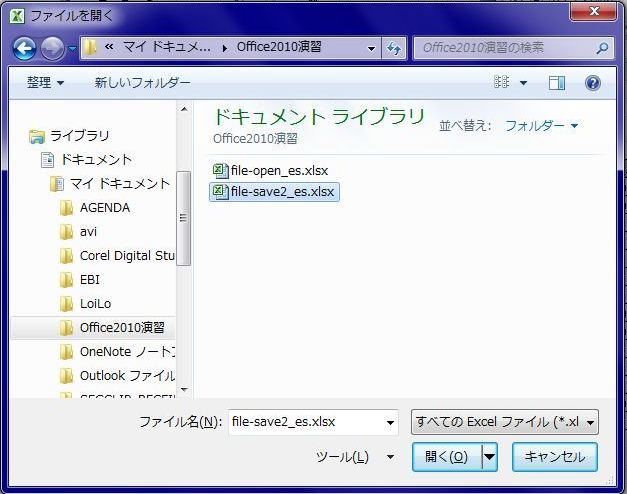
互換モード
Excel 2010でファイルを開いた場合、以下の2つのモードのいずれかで開かれます。
- Excel 2010モード
- Excel 97-2003互換モード
ただし、「互換モード」で開いた場合、Excel 2010の機能の一部は使用できません。
(注) Excel 2007で作成されたファイルは、Excel 2010と同じXMLファイル形式のため、互換モードでは開かれません。
(1) 開かれているモードの確認
ファイルがどのモードで開かれているかを確認する方法には2つあります。
- 1. タイトルバーを確認する。
互換モードで開かれた場合、タイトルバーのファイル名の横に「 (互換モード)」と表示されます。一方、Excel 2010モードで開いた場合は何も表示されません。 - 2. 「ファイル」タブにある「情報」タブで確認する。
以下に「情報」タブで確認する手順を説明します。
ここではサンプルデータ「年間給与支給額一覧表」(Excel 97-2003形式)のファイルのモードを確認します。
(注) 以下の手順は、Windows 7でのもので、他のOS(Windows XPなど)とは異なる場合があります。
- 1. サンプルデータfile-open_es.xlsx「ファイルを開く(演習).xls」を開きます。
- 2. Alt キーを押してリボンに移動します。
- 3. 左右方向 キーを押して「ファイル」タブのボタンを選択してEnter キーを押します。「ファイル」タブが開き「情報」タブが選択されています。
- 4. Tab キーを押して「問題のチェック」のドロップダウン ボタンを選択してEnter キーを押します。「問題のチェック」のメニューが開き「ドキュメント検査」が選択されています。
- 5. 下方向 キーを押して「互換性チェック」を選択してEnter キーを押します。「互換性チェック」のウィンドウが開きます。
- 6. 下方向 キーを押して「このブックを保存するときに互換性を確認する」のチェック ボックスにチェックがついていることを確認します。
- 7. Esc キーを 2 回押します。ワークシートに戻ります。
(注) 互換性に関する問題があった場合はここに表示されます。また、互換モードで開かれている場合「このブックを保存するときに互換性を確認する」にチェックがついています。
【ワンポイント】 「情報」タブは以下のアクセスキーでも開くことができます。
* アクセスキー: Alt F I
(2) Excel 2010モードへの変換
互換モードで開かれたファイルを「Excel 2010形式」に変換する方法には以下の2つがあります。
- 1. 「名前を付けて保存」で「ファイルの種類」を「Excelブック」にする。
- 2. 「情報」タブの「変換」を使用する。
(注) 「名前を付けて保存」を使用した場合「Excel 97-2003モード」では、拡張子が「xlsx」に変更され、元のファイルが残ります。
以下に「情報」タブの「変換」を使用する手順を説明します。
ここでは、互換モードで開かれたサンプルデータ「年間給与支給額一覧表」(Excel 97-2003形式)のファイルをExcel 2010形式に変換します。
(注) 以下の手順は、Windows 7でのもので、他のOS(Windows XPなど)とは異なる場合があります。
- 1. サンプルデータfile-open_es.xlsx「ファイルを開く(演習).xls」を開きます。
- 2. Alt キーを押してリボンに移動します。
- 3. 左右方向 キーを押して「ファイル」タブのボタンを選択してEnter キーを押します。「ファイル」タブが開き「情報」タブが選択されています。
- 4. Tab キーを押して「変換」のボタンを選択してEnter キーを押します。「ファイルの保存」のダイアログ ボックスが開き「ファイル名」が選択されています。
- 5. Tab キーを押して「保存」に移動してEnter キーを押します。
- 6. 「ブックは正常に現在のファイル形式に変換されました。現在のファイル形式の新しい機能と拡張された機能を使用するにはブックを閉じて再度開く必要があります。ブックを閉じて再度開きますか?」のメッセージが表示されるので、すぐに作業をする場合は「はい」を、終了する場合は「いいえ」を選択してEnter キーを押します。
- 7. ブックが「Excel 2010形式」に変換され、前の手順で「はい」を選択した場合は、ブックが再度開き、ワークシートが表示されます。「いいえ」を選択した場合は、ブックが閉じられます。
(注) この操作を行うと、元のファイルは残りません。
操作の結果はサンプルデータfile-open_kk.xlsx「ファイルを開く(結果).xlsx」をご覧ください。